1303
Sebab
Kertas macet di dalam penutup belakang.
Aksi
Jika kertas macet di dalam penutup belakang, keluarkan kertas mengikuti prosedur di bawah ini.
 Catatan
Catatan
-
Jika Anda perlu mematikan pencetak untuk mengeluarkan kertas yang macet selama pencetakan, tekan tombol Stop untuk membatalkan tugas pencetakan sebelum mematikan pencetak.
-
Putar pencetak sehingga sisi belakang pencetak menghadap ke arah Anda.
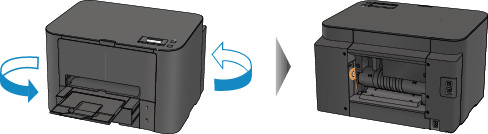
-
Jika material pelindung untuk penutup belakang masih terpasang, lepaskan.
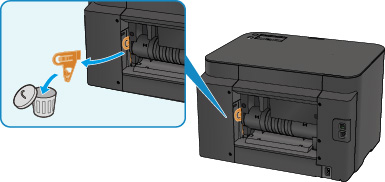
-
Buka penutup belakang.
Geser penutup belakang ke kiri kemudian buka.
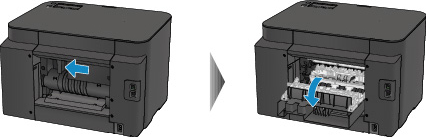
-
Tarik keluar kertas secara perlahan.
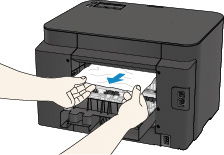
 Catatan
Catatan-
Jangan menyentuh bagian dalam pencetak.
-
Jika Anda tidak dapat menarik kertas keluar, cobalah langkah berikut ini.
-
Matikan pencetak dan nyalakan lagi.
Kertas mungkin dikeluarkan secara otomatis.
-
Tarik keluar tatakan keluaran kertas.
Akan menjadi lebih mudah untuk menarik kertas keluar.
-
-
-
Tutup penutup belakang secara perlahan.
Tutup penutup belakang kemudian geser penutup ke kanan.
Geser penutup belakang sehingga tanda
 pada penutup belakang sejajar dengan tanda
pada penutup belakang sejajar dengan tanda  pada pencetak.
pada pencetak.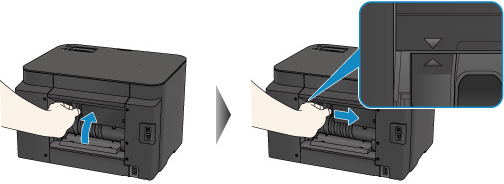
-
Muatkan kembali kertas, kemudian tekan tombol OK pada pencetak.
Jika Anda mematikan pencetak, semua tugas pencetakan dalam antrean dibatalkan. Cetak ulang jika perlu.
 Catatan
Catatan-
Ketika memuatkan kembali kertas, pastikan bahwa Anda menggunakan kertas yang sesuai untuk mencetak dan memuatkannya dengan benar.
Sejajarkan pemandu kertas dengan kedua tepi kertas ketika Anda memuatkan kertas.
-
Kami menganjurkan Anda untuk menggunakan kertas selain ukuran A5 untuk mencetak dokumen dengan foto atau grafik; jika tidak, hasil cetak mungkin menggulung dan menyebabkan kertas yang keluar macet.
-
Jika Anda tidak dapat mengeluarkan kertas atau kertas sobek di dalam pencetak, atau jika kesalahan kemacetan kertas masih berlanjut setelah kertas dikeluarkan, hubungi pusat layanan.


